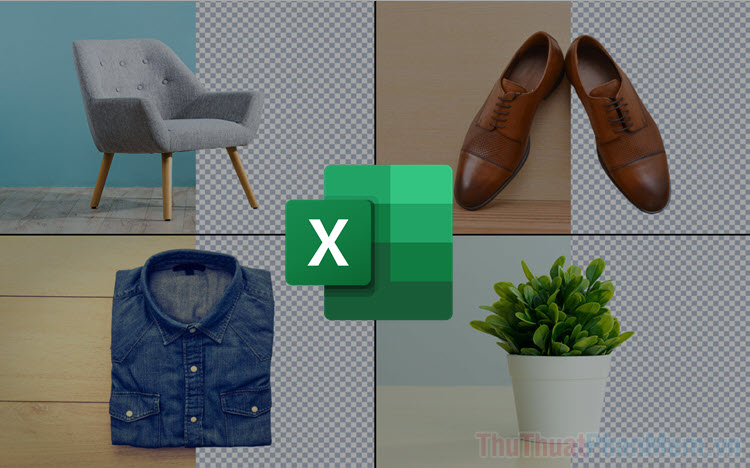Cách tính trung bình trong Excel
Bài viết dưới đây hướng dẫn chi tiết tới các bạn cách tính trung bình trong Excel.
Có 2 cách để tính giá trị trung bình:
- Tính giá trị trung bình theo công thức tính toán thông thường.
- Tính giá trị trung bình bằng cách sử dụng hàm Average.
1. Tính trung bình bằng cách sử dụng công thức tính toán
Ví dụ có bảng điểm thực hiện tính điểm trung bình 3 môn học của học sinh:
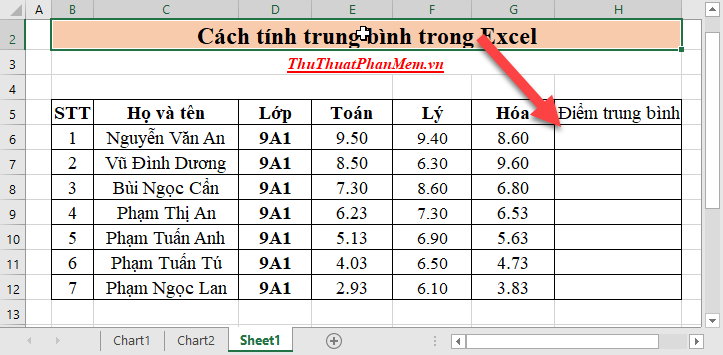
- Tại ô cần tính nhập công thức: =(E6+F6+G6)/3
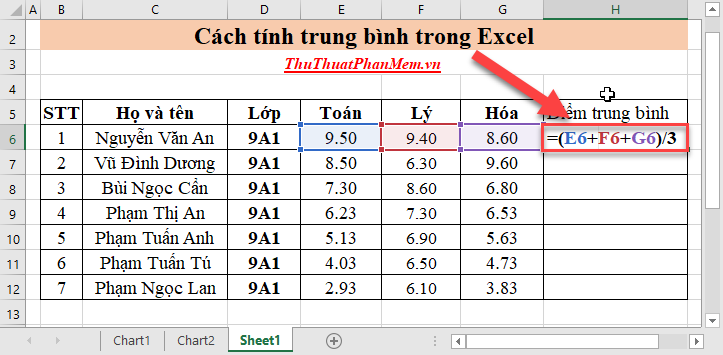
- Nhấn Enter được kết quả:
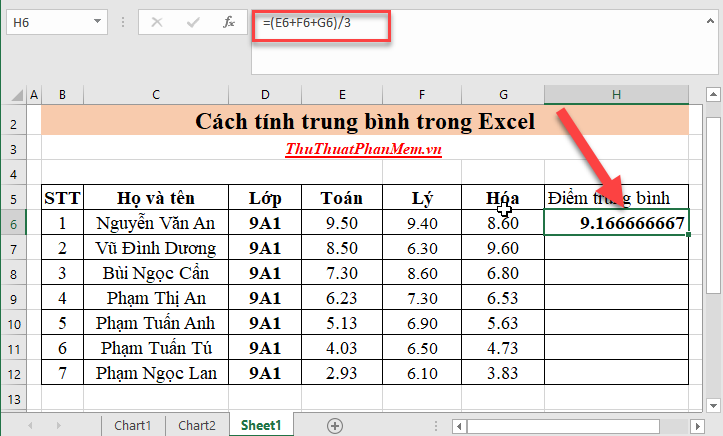
Ở đây giá trị trung bình lẻ có số chữ số phần thập phân quá lớn bạn cần định dạng lại cho dễ nhìn. Chuột phải vào ô chứa điểm trung bình -> chọn Format Cells…
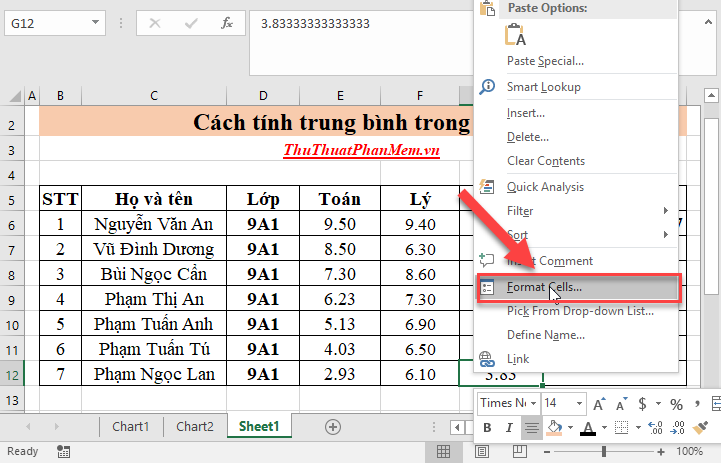
Hộp thoại xuất hiện lựa chọn kiểu dữ liệu number, trong mục Decimal places lựa chọn số chữ số cho phần thập phân, ví dụ ở đây lựa chọn 2 chữ số phần thập phân. Kích chọn OK xác nhận lựa chọn:
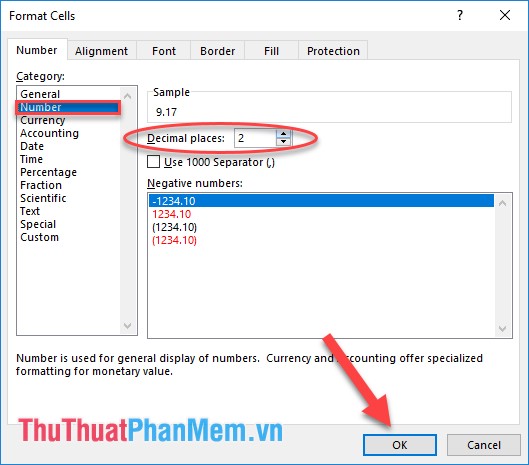
- Cuối cùng sao chép công thức cho các giá trị còn lại được kết quả:

2. Tính giá trị trung bình bằng cách sử dụng hàm Average
Tại ô cần tính nhập công thức: =Average(E6,F6,G6)
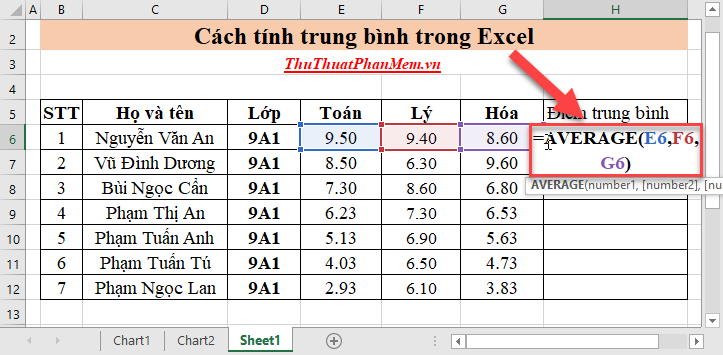
Ngoài ra với hàm Average bạn có thể nhập tham số bằng cách lựa chọn vùng dữ liệu cần tính giá trị trung bình:
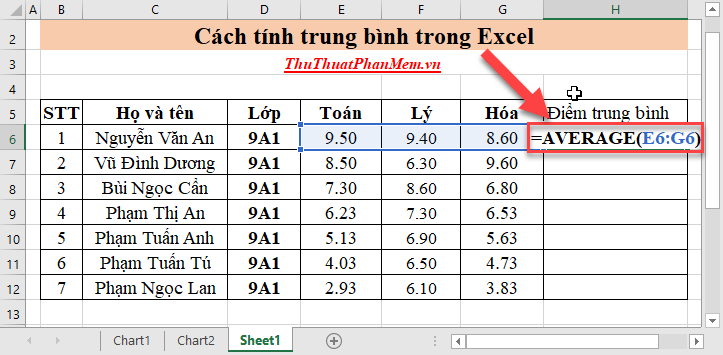
Nhấn Enter được kết quả:
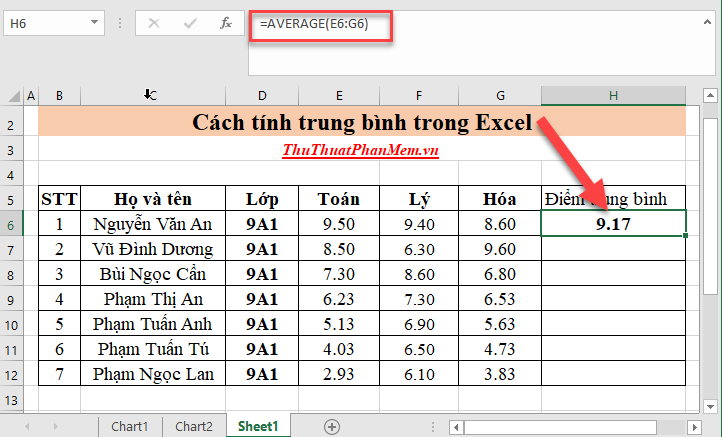
Sao chép công thức cho các giá trị còn lại được kết quả:
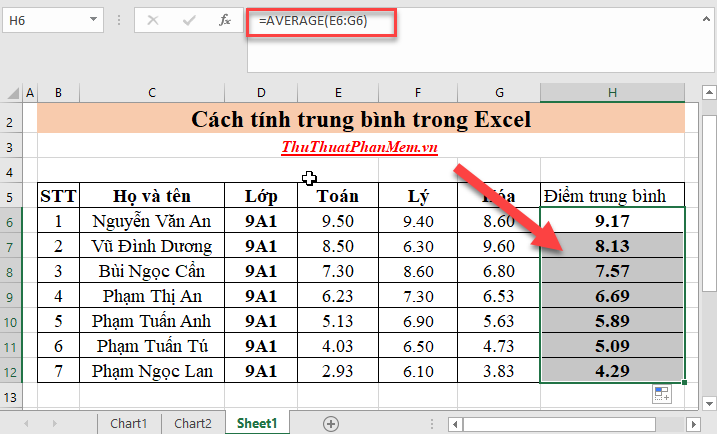
Trên đây là hướng dẫn chi tiết cách tính trung bình trong Excel. Chúc các bạn thành công!